Điện thoại Samsung Galaxy của bạn là một kho tàng các tính năng mạnh mẽ và tiện ích, nhưng không phải tất cả đều được bật mặc định. Với vai trò là một chuyên gia từ Thủ Thuật Mới, chúng tôi hiểu rằng việc điều chỉnh những cài đặt này có thể nâng tầm trải nghiệm sử dụng, giúp thiết bị của bạn trở nên hiệu quả, bảo mật và phù hợp hơn với nhu cầu cá nhân. Từ việc tối ưu cuộc gọi, quản lý mật khẩu an toàn đến bảo vệ thiết bị khỏi các mối đe dọa, việc khám phá và kích hoạt các cài đặt ẩn này sẽ giúp bạn tận dụng tối đa chiếc Samsung Galaxy của mình và biến nó thành một công cụ làm việc cũng như giải trí đắc lực.
1. Bật Gọi Wi-Fi (Wi-Fi Calling)
Tính năng Gọi Wi-Fi (Wi-Fi Calling) cải thiện đáng kể chất lượng cuộc gọi thoại bằng cách cho phép bạn thực hiện và nhận cuộc gọi qua mạng Wi-Fi, đặc biệt hữu ích khi tín hiệu di động yếu hoặc không khả dụng. Việc này đảm bảo các cuộc trò chuyện của bạn luôn rõ ràng và không bị gián đoạn.
Để kích hoạt tính năng này trên điện thoại Galaxy của bạn, hãy làm theo các bước sau:
- Mở ứng dụng Điện thoại (Phone) của Samsung.
- Chạm vào biểu tượng ba chấm (menu) ở góc trên bên phải và chọn Cài đặt (Settings) từ danh sách thả xuống.
- Cuộn xuống và bật công tắc Gọi Wi-Fi (Wi-Fi Calling).
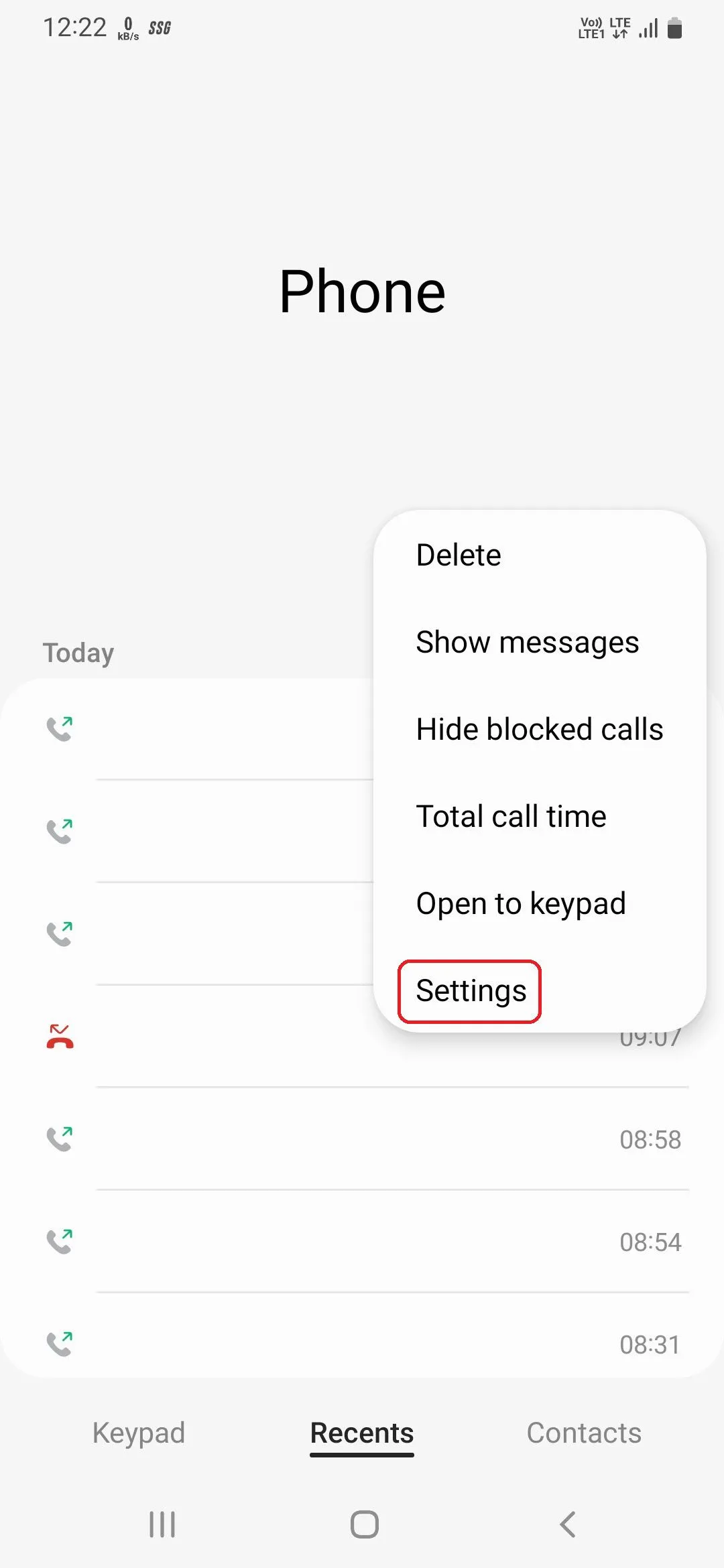 Tùy chọn mở cài đặt cuộc gọi trên điện thoại Samsung
Tùy chọn mở cài đặt cuộc gọi trên điện thoại Samsung
2. Sử Dụng Google Password Manager Cho Dịch Vụ Tự Động Điền
Các trình quản lý mật khẩu đóng vai trò quan trọng trong việc lưu trữ, tạo và quản lý mật khẩu cho các ứng dụng hoặc trang web, giúp bạn không phải ghi nhớ hàng loạt thông tin đăng nhập phức tạp. Trong số nhiều lựa chọn có sẵn, Google Password Manager nổi bật là một trong những giải pháp tốt nhất nhờ độ tin cậy, khả năng hoạt động liền mạch trên cả máy tính để bàn và thiết bị di động, và đặc biệt là hoàn toàn miễn phí.
Trên các điện thoại Samsung Galaxy, Samsung Pass thường là tùy chọn mặc định cho các dịch vụ tự động điền. Tuy nhiên, bạn có thể dễ dàng chuyển sang sử dụng Google Password Manager để có trải nghiệm đồng bộ hơn trên các thiết bị.
Thực hiện theo các hướng dẫn sau để thay đổi cài đặt này:
- Đi tới Cài đặt (Settings) > Quản lý chung (General management) và chạm vào Mật khẩu và tự động điền (Passwords and autofill).
- Chạm vào biểu tượng Cài đặt (Settings) bên dưới tiêu đề Dịch vụ tự động điền (Autofill service), chọn Google, sau đó chạm OK trên thông báo xác nhận.
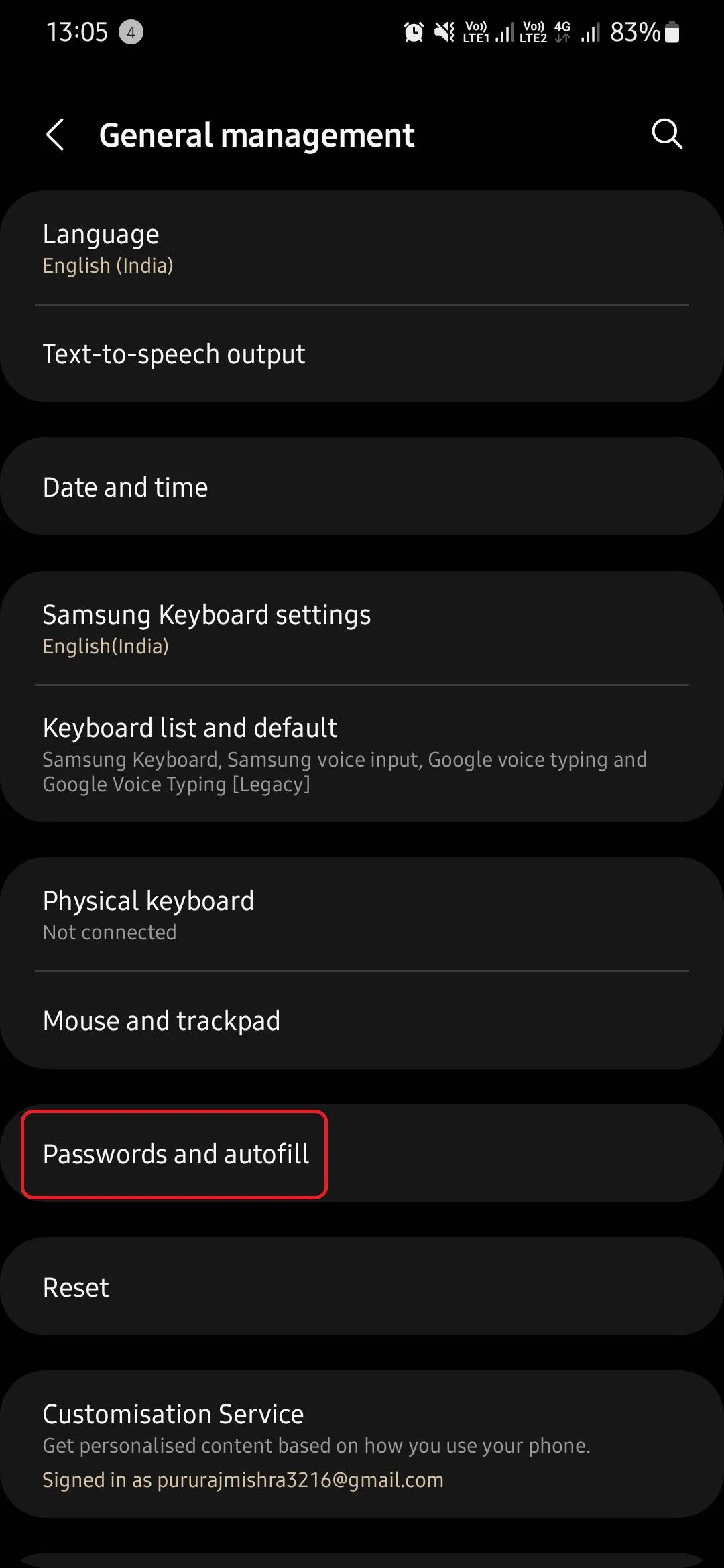 Tùy chọn quản lý mật khẩu và tự động điền trong cài đặt chung của Samsung
Tùy chọn quản lý mật khẩu và tự động điền trong cài đặt chung của Samsung
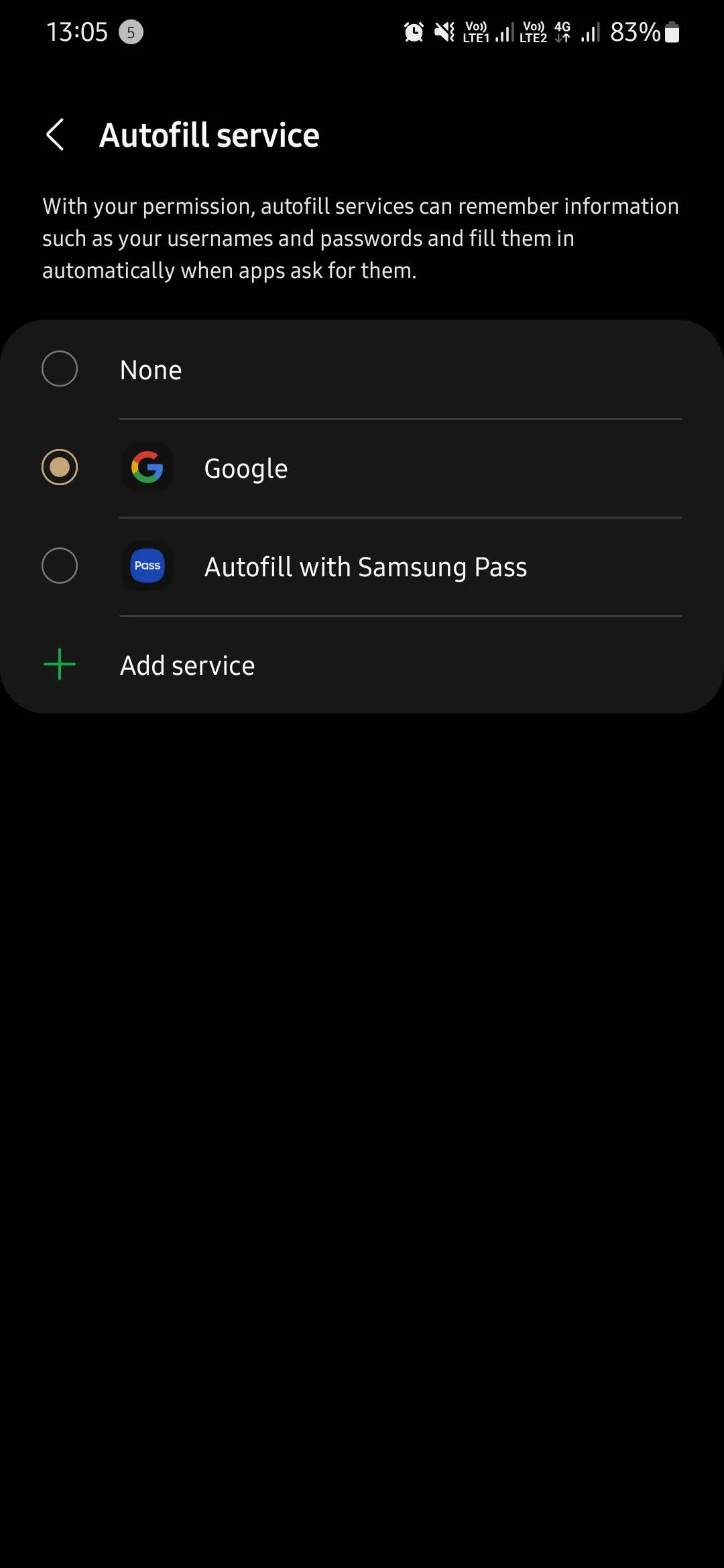 Chọn Google làm tùy chọn tự động điền mật khẩu trên Samsung
Chọn Google làm tùy chọn tự động điền mật khẩu trên Samsung
Nếu bạn muốn tìm hiểu sâu hơn về cách quản lý mật khẩu đã lưu hoặc chưa từng sử dụng trình quản lý mật khẩu trước đây, Thủ Thuật Mới có các hướng dẫn chi tiết giúp bạn làm chủ Google Password Manager.
3. Vô Hiệu Hóa Quảng Cáo Cá Nhân Hóa
Từ việc lướt web đến mua sắm trực tuyến, điện thoại của bạn liên tục thu thập dữ liệu và sử dụng chúng để hiển thị quảng cáo cá nhân hóa. Mặc dù những quảng cáo này có thể phù hợp hơn so với quảng cáo thông thường, nhưng nếu bạn cảm thấy không thoải mái với việc dữ liệu của mình bị sử dụng theo cách này, bạn có thể vô hiệu hóa chúng hoàn toàn để bảo vệ quyền riêng tư.
Để vô hiệu hóa quảng cáo cá nhân hóa trên thiết bị Samsung của bạn:
Đi tới Cài đặt (Settings) > Bảo mật và quyền riêng tư (Security and privacy) > Cài đặt quyền riêng tư khác (More privacy settings) và tắt công tắc Dịch vụ cá nhân hóa Android (Android personalization service).
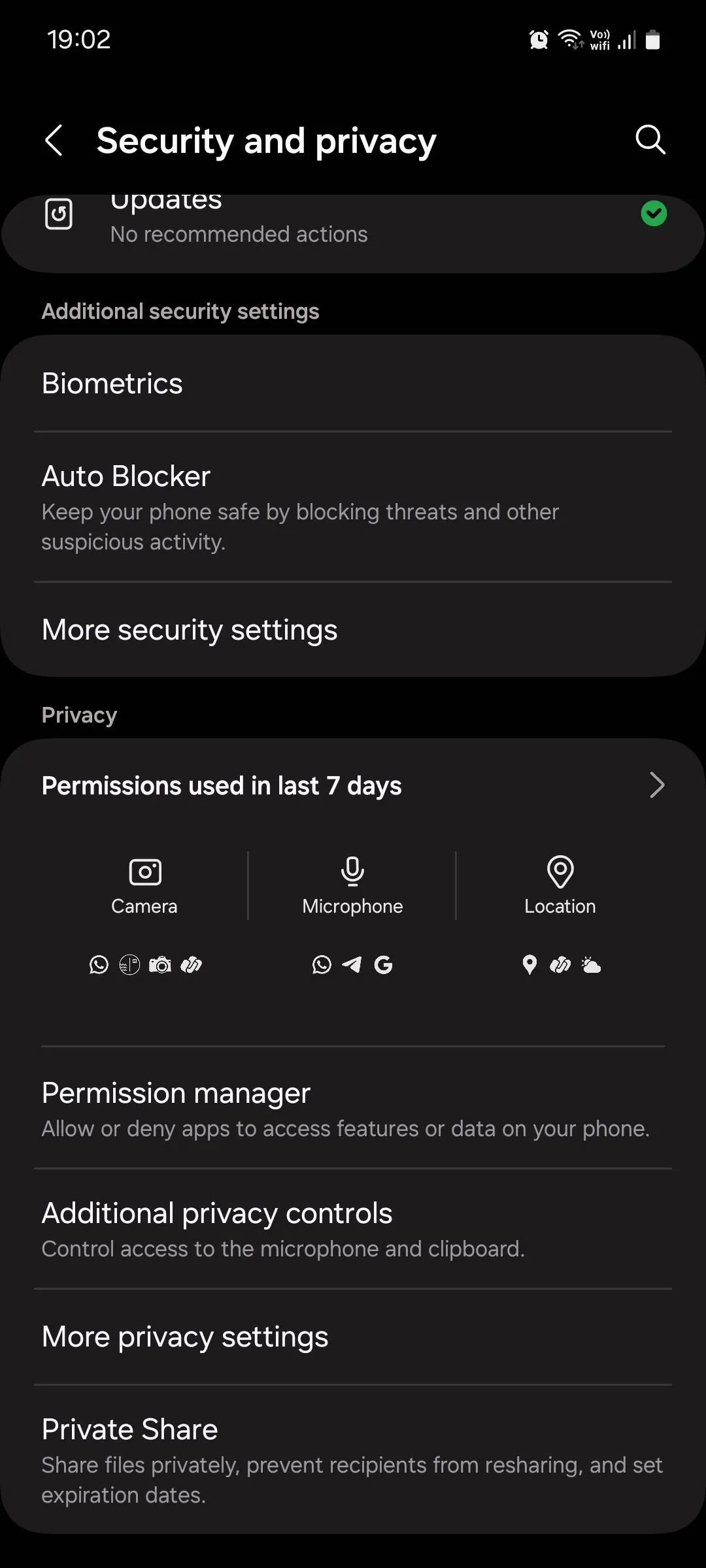 Menu bảo mật và quyền riêng tư trên giao diện One UI của Samsung
Menu bảo mật và quyền riêng tư trên giao diện One UI của Samsung
4. Đặt Nút Nguồn Để Mở Menu Tắt Nguồn
Theo mặc định, việc nhấn giữ nút cạnh (còn gọi là nút nguồn) trên điện thoại Samsung sẽ kích hoạt trợ lý giọng nói Bixby. Điều này thường không trực quan đối với nhiều người dùng, vì họ mong đợi nút này sẽ mở menu tắt nguồn thiết bị. Trên Samsung Galaxy, bạn cần thiết lập thủ công để thay đổi chức năng này.
Để đặt lại chức năng của nút nguồn:
Đi tới Cài đặt (Settings) > Tính năng nâng cao (Advanced features) > Nút cạnh (Side button) và chạm vào Menu Tắt nguồn (Power off menu) dưới phần Nhấn và giữ (Press and hold).
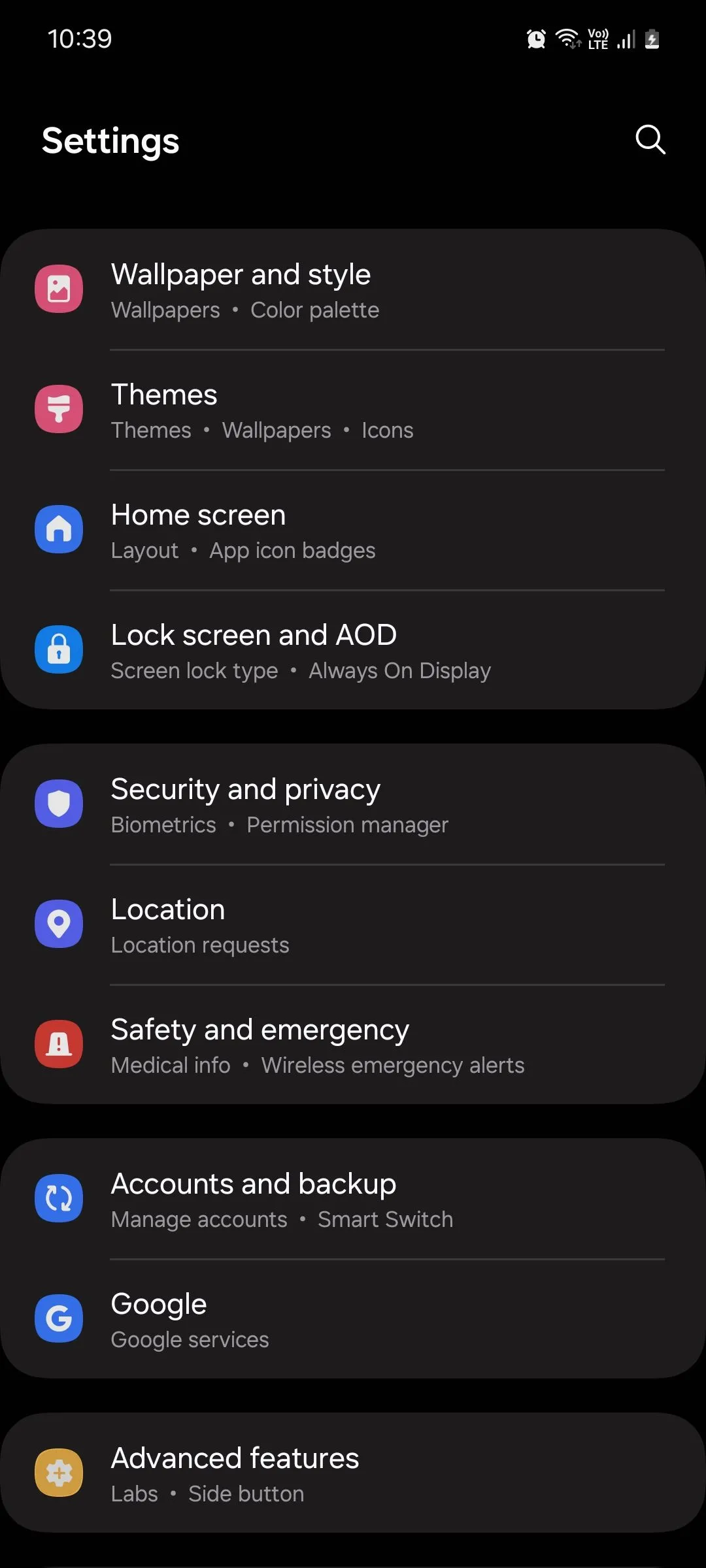 Cài đặt thiết bị Samsung One UI 6.1
Cài đặt thiết bị Samsung One UI 6.1
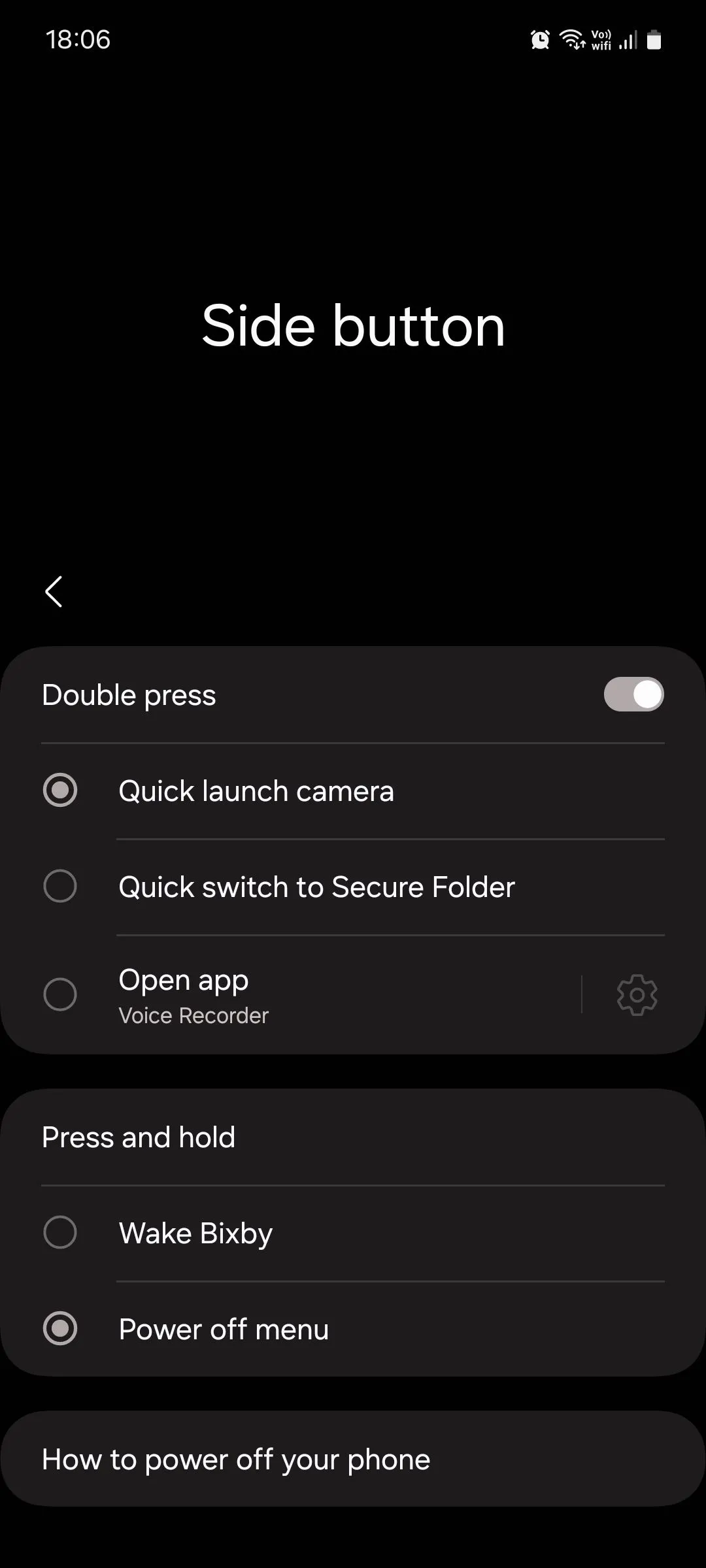 Tùy chọn nút cạnh trong cài đặt Samsung One UI
Tùy chọn nút cạnh trong cài đặt Samsung One UI
5. Tùy Chỉnh Ứng Dụng Ngủ (Sleeping Apps)
Để tiết kiệm pin hoặc cải thiện hiệu suất, giao diện One UI của Samsung tự động đặt các ứng dụng bạn ít sử dụng vào chế độ ngủ, ngăn chúng tiêu thụ tài nguyên trong nền. Đây là một tính năng tuyệt vời, nhưng nếu bạn đang làm việc trên một ứng dụng và nó bị buộc dừng do chuyển sang chế độ ngủ, công việc của bạn có thể bị mất.
Để ngăn chặn tình trạng này, One UI cung cấp tùy chọn tùy chỉnh ứng dụng ngủ. Bạn có thể quản lý các ứng dụng trong chế độ ngủ trên điện thoại Samsung Galaxy của mình bằng cách:
Đi tới Cài đặt (Settings) > Chăm sóc pin và thiết bị (Battery and device care) > Pin (Battery) > Giới hạn sử dụng trong nền (Background usage limits) và tắt công tắc Đặt ứng dụng không sử dụng vào chế độ ngủ (Put unused apps to sleep).
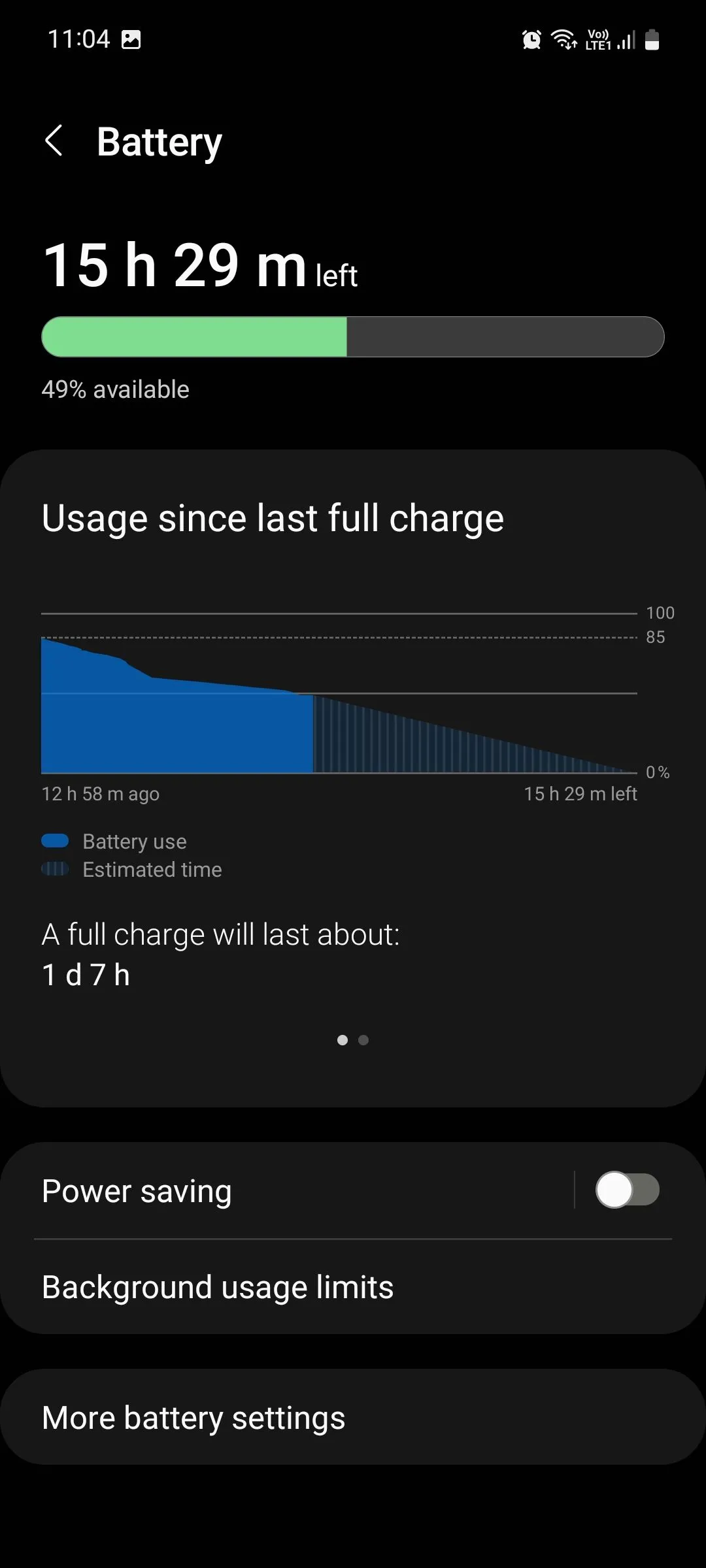 Menu pin trong Samsung One UI
Menu pin trong Samsung One UI
Lưu ý rằng hành động này có thể dẫn đến việc tăng mức sử dụng pin và giảm hiệu suất tổng thể. Nếu bạn chỉ muốn vô hiệu hóa chế độ ngủ sâu cho một số lượng ứng dụng hạn chế, hãy chạm vào Ứng dụng ngủ (Sleeping apps) và tự xóa các ứng dụng khỏi danh sách đó.
6. Kích Hoạt Thông Báo Nổi (Floating Notifications)
Thông báo nổi (Floating notifications) là một tính năng hữu ích giúp bạn đa nhiệm hiệu quả hơn. Chúng biến các thông báo trò chuyện từ các ứng dụng tương thích thành một bong bóng hoặc cửa sổ bật lên mà bạn có thể di chuyển đến bất kỳ vị trí nào trên màn hình, thậm chí là đặt lên trên các ứng dụng khác. Điều này cho phép bạn nhanh chóng trả lời tin nhắn mà không cần phải thoát khỏi ứng dụng hiện tại.
Dưới đây là cách kích hoạt thông báo nổi trên điện thoại thông minh Samsung của bạn:
- Truy cập Cài đặt (Settings) > Thông báo (Notifications) và chạm vào Cài đặt nâng cao (Advanced settings).
- Trong menu cài đặt nâng cao, chạm vào Thông báo nổi (Floating notifications) và chọn kiểu hiển thị bạn muốn (ví dụ: Bong bóng hoặc Dạng bật lên thông minh).
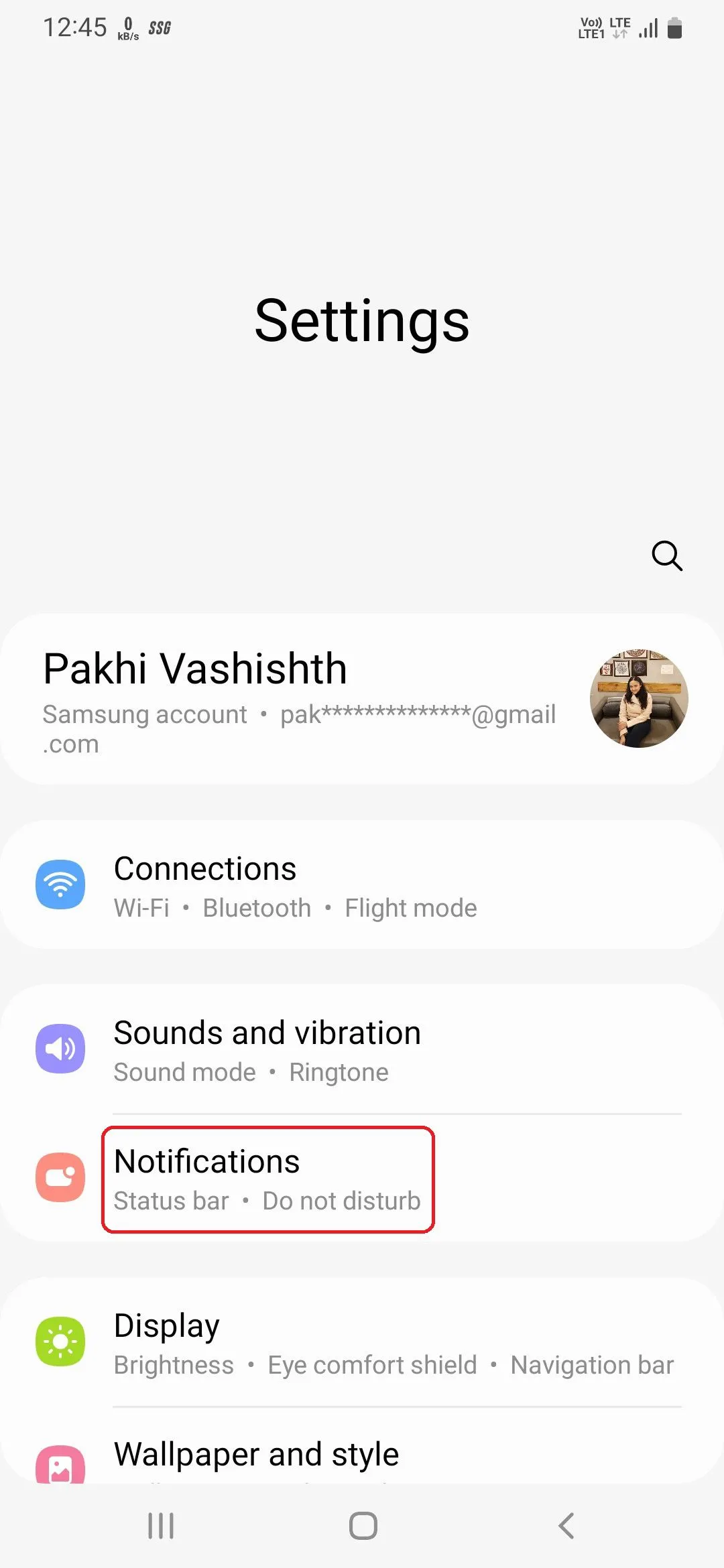 Tùy chọn thông báo trong cài đặt của Samsung
Tùy chọn thông báo trong cài đặt của Samsung
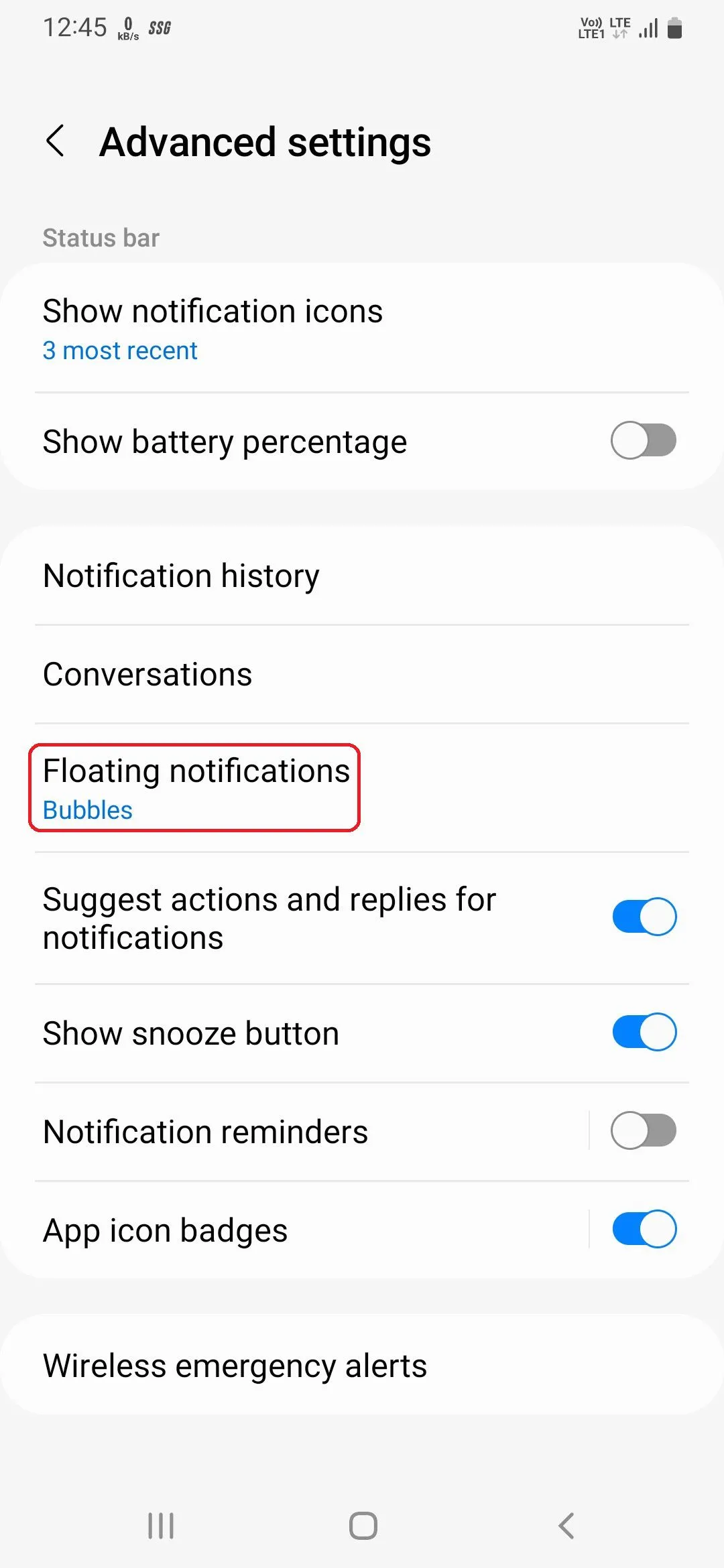 Tùy chọn bật thông báo nổi trong cài đặt nâng cao của Samsung
Tùy chọn bật thông báo nổi trong cài đặt nâng cao của Samsung
7. Thiết Lập Liên Hệ Khẩn Cấp Và Kích Hoạt SOS
Bạn có thể thiết lập các liên hệ khẩn cấp trên điện thoại Samsung để chúng hiển thị trên màn hình khóa, cho phép truy cập nhanh chóng trong trường hợp khẩn cấp. Việc gọi các liên hệ này không yêu cầu mở khóa điện thoại, vì vậy nếu bạn gặp sự cố và không thể liên lạc với người thân, những người phản ứng nhanh vẫn có thể hỗ trợ bạn.
Để thiết lập tính năng an toàn quan trọng này:
- Đi tới Cài đặt (Settings) > An toàn và khẩn cấp (Safety and emergency) > Liên hệ khẩn cấp (Emergency contacts).
- Chạm vào Thêm liên hệ khẩn cấp (Add emergency contact) và chọn các liên hệ mong muốn. Chạm Xong (Done) để xác nhận.
- Tiếp theo, bật công tắc Hiển thị trên màn hình khóa (Show on Lock screen).
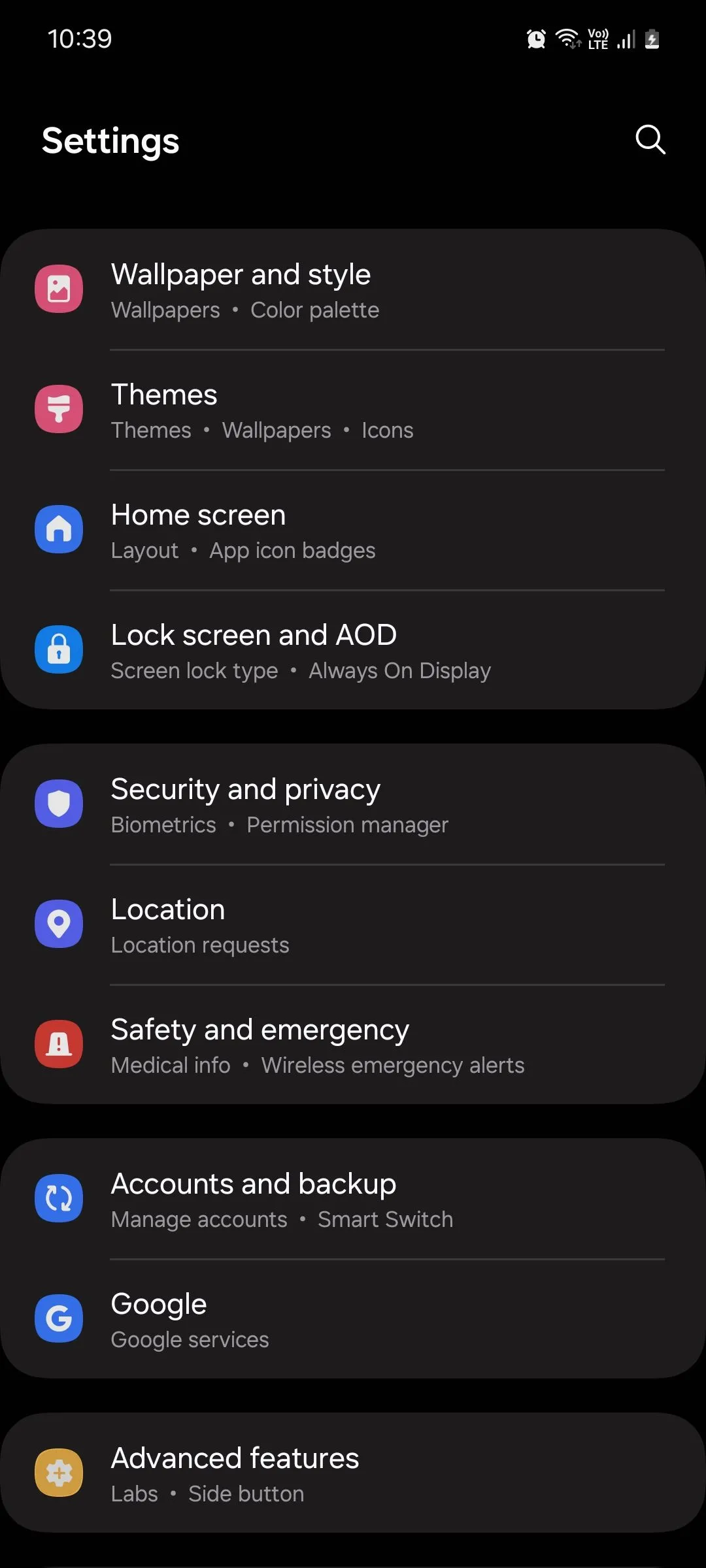 Cài đặt thiết bị Samsung One UI 6.1
Cài đặt thiết bị Samsung One UI 6.1
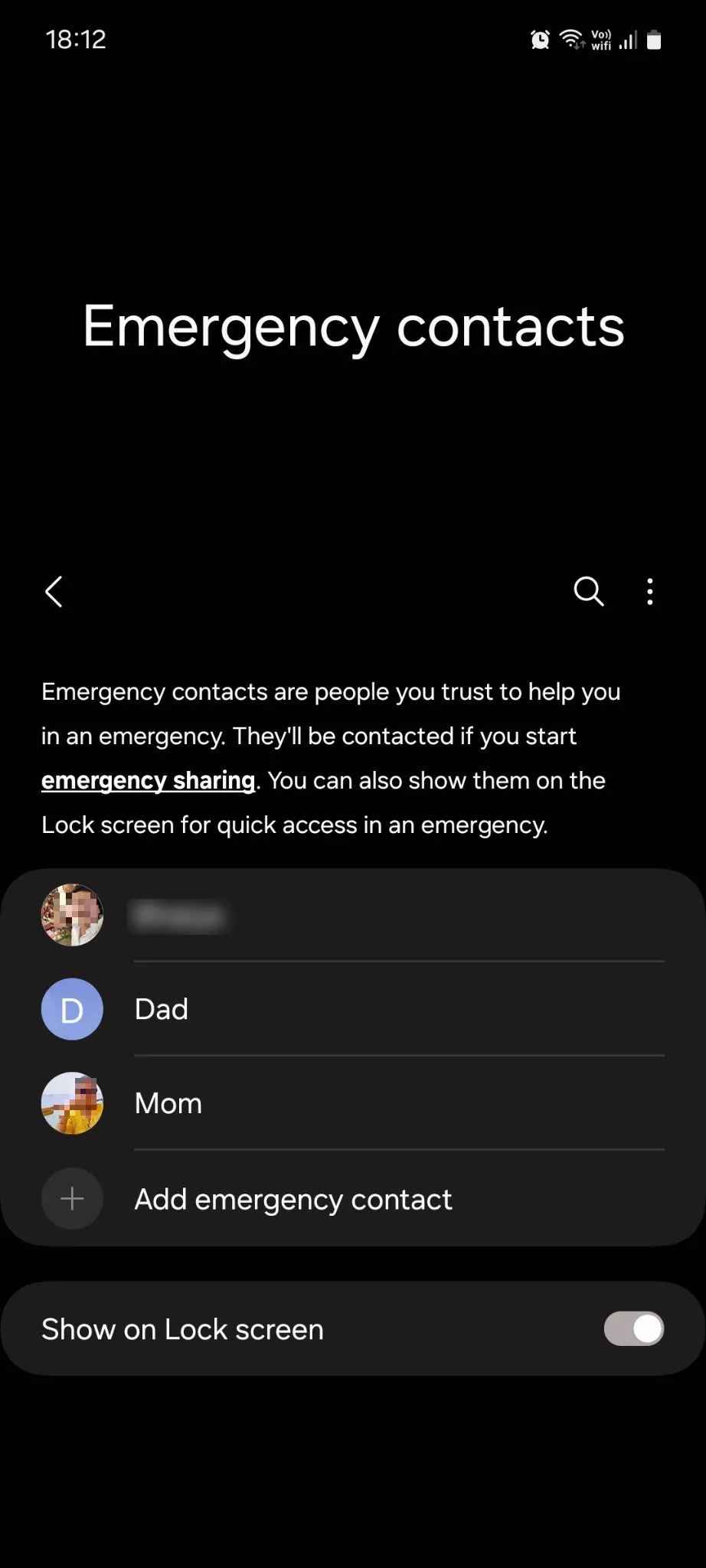 Menu liên hệ khẩn cấp trong Samsung One UI
Menu liên hệ khẩn cấp trong Samsung One UI
Trong quá trình này, bạn cũng nên kích hoạt tính năng SOS khẩn cấp. Tính năng này sẽ gửi tin nhắn văn bản chứa vị trí của bạn và một thông báo SOS đến các liên hệ khẩn cấp khi bạn nhấn nút nguồn nhanh ba lần để gọi dịch vụ khẩn cấp tại địa phương. Để bật tính năng này, hãy đi tới Cài đặt (Settings) > An toàn và khẩn cấp (Safety and emergency) > SOS khẩn cấp (Emergency SOS) và bật công tắc Gửi SOS đến liên hệ khẩn cấp (Send SOS to emergency contacts).
8. Bật Tính Năng Tìm Thiết Bị Của Tôi (Find My Device)
Tính năng Tìm thiết bị của tôi (Find My Device) của Google là một công cụ vô cùng hữu ích khi bạn không thể nhớ mình đã để điện thoại ở đâu. Nó cho phép bạn theo dõi điện thoại qua internet và hiển thị vị trí hiện tại của nó trên bản đồ. Hơn nữa, nếu bạn không chỉ đơn thuần để quên mà bị mất thiết bị, tính năng này còn cho phép bạn đổ chuông hoặc xóa dữ liệu trên thiết bị chỉ với vài cú nhấp chuột, giúp bảo vệ thông tin cá nhân của bạn.
Để đảm bảo tính năng quan trọng này luôn sẵn sàng:
- Đi tới Cài đặt (Settings) > Google và chạm vào Tìm thiết bị của tôi (Find My Device).
- Bật Tìm thiết bị của tôi (Find My Device) từ công tắc, và bạn đã sẵn sàng sử dụng.
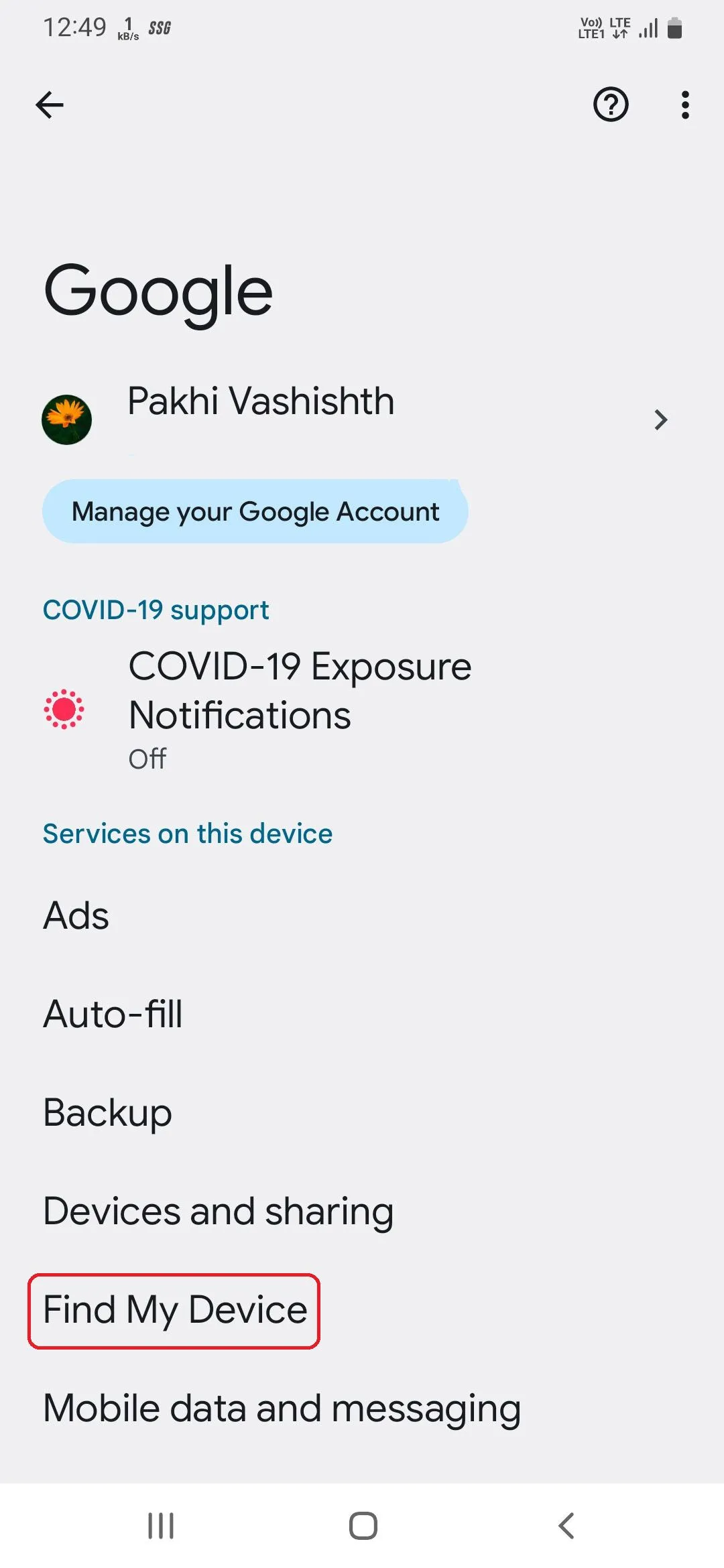 Các tùy chọn Find My Device trong cài đặt Google của Samsung
Các tùy chọn Find My Device trong cài đặt Google của Samsung
Điều quan trọng cần lưu ý là tính năng Tìm thiết bị của tôi chỉ hoạt động khi dịch vụ định vị trên thiết bị của bạn được bật.
9. Quản Lý Quyền Ứng Dụng
Nhiều ứng dụng trên điện thoại của bạn có quyền truy cập vào các dữ liệu hoặc chức năng không cần thiết cho hoạt động của chúng, hoặc chỉ cần thiết trong những trường hợp hiếm hoi. Ví dụ, một ứng dụng lịch không có lý do gì để truy cập micro của bạn. Tương tự, một ứng dụng giao đồ ăn chỉ nên có quyền truy cập vị trí của bạn khi ứng dụng đang được sử dụng và bạn đang theo dõi một đơn hàng.
Việc cấp tất cả các quyền cho bất kỳ ứng dụng nào yêu cầu là một mối đe dọa bảo mật tiềm ẩn lớn. Do đó, điều cực kỳ quan trọng là bạn phải xem và quản lý các quyền ứng dụng trên điện thoại của mình để tránh rủi ro.
Dưới đây là cách thực hiện:
- Đi tới Cài đặt (Settings) > Ứng dụng (Apps), chạm vào biểu tượng ba chấm (menu) và chạm Trình quản lý quyền (Permission manager) từ menu thả xuống.
- Tại đây, bạn sẽ thấy danh sách tất cả các quyền trên điện thoại của mình và số lượng ứng dụng hiện đang có quyền truy cập vào chúng.
- Chạm vào một quyền để xem những ứng dụng cụ thể nào có quyền truy cập vào quyền đó, sau đó chạm vào ứng dụng bạn muốn quản lý.
- Tại đây, bạn có thể đặt ứng dụng sử dụng quyền mọi lúc (Always), không bao giờ (Never), chỉ khi đang sử dụng (Only while in use), hoặc hỏi bạn mỗi lần (Ask every time). Một số quyền như Danh bạ (Contacts) chỉ có thể được sử dụng mọi lúc hoặc không bao giờ. Hãy quản lý tất cả các quyền một cách phù hợp với nhu cầu và mức độ riêng tư của bạn.
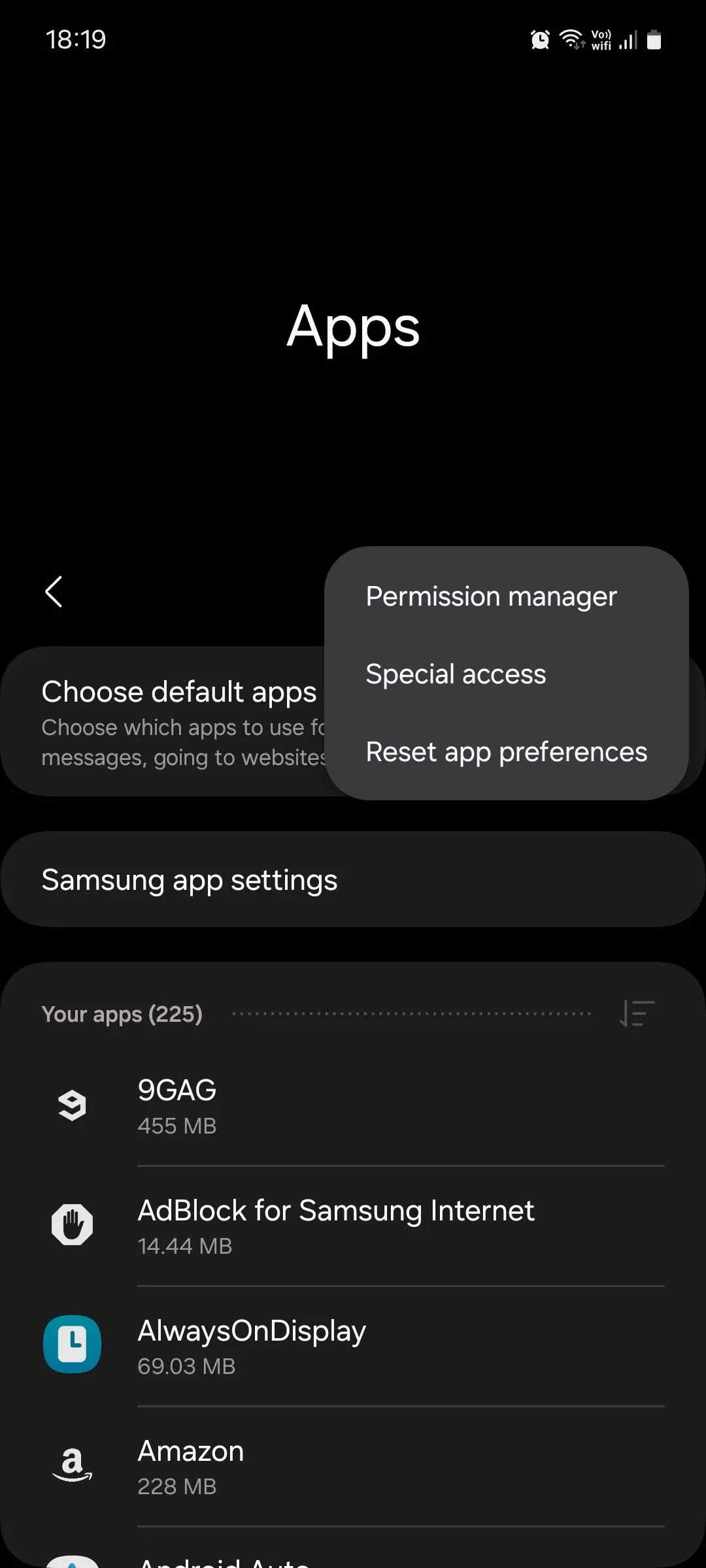 Menu ứng dụng trên Samsung Galaxy One UI
Menu ứng dụng trên Samsung Galaxy One UI
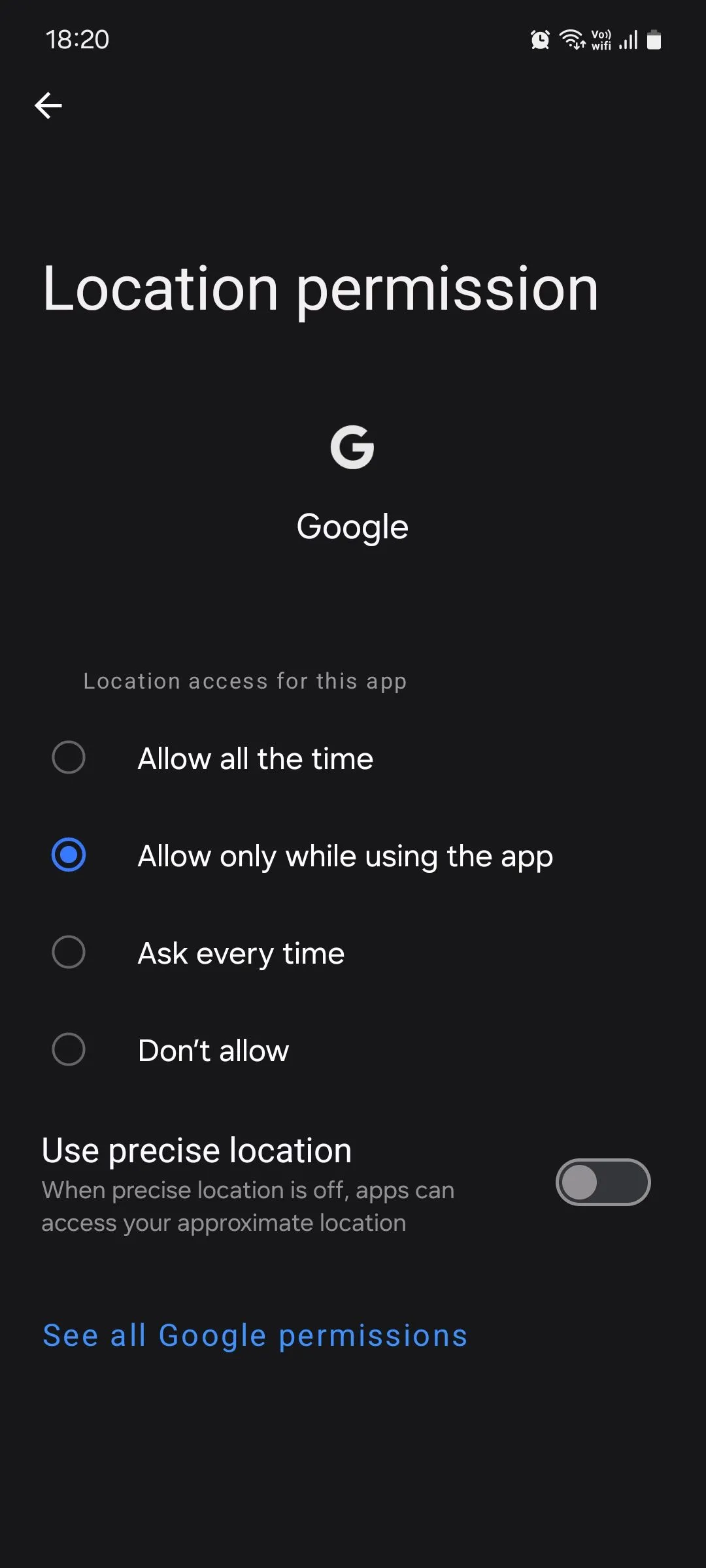 Cài đặt quyền vị trí trên Samsung One UI
Cài đặt quyền vị trí trên Samsung One UI
10. Kích Hoạt Auto Blocker Để Bảo Vệ Thiết Bị
Auto Blocker là một tính năng bảo mật tiên tiến được thiết kế để bảo vệ thiết bị của bạn khỏi các mối đe dọa tiềm ẩn và hoạt động đáng ngờ. Tính năng này hoạt động bằng cách chặn các ứng dụng được cài đặt từ các nguồn không xác định, thực hiện kiểm tra bảo mật ứng dụng, và ngăn chặn các lệnh độc hại qua cáp USB.
Để tăng cường bảo mật, bạn cũng có thể cài đặt Auto Blocker để phát hiện và chặn hình ảnh bị nghi ngờ chứa phần mềm độc hại trong các ứng dụng nhắn tin, và chặn cài đặt phần mềm hệ thống qua cáp USB.
Để kích hoạt tính năng bảo mật toàn diện này:
Đi tới Cài đặt (Settings) > Bảo mật và quyền riêng tư (Security and privacy) > Auto Blocker và bật công tắc tính năng. Ở phía dưới, bật Bảo vệ ứng dụng nhắn tin (Messaging app protection) và Chặn cập nhật phần mềm bằng cáp USB (Block software updates by USB cable).
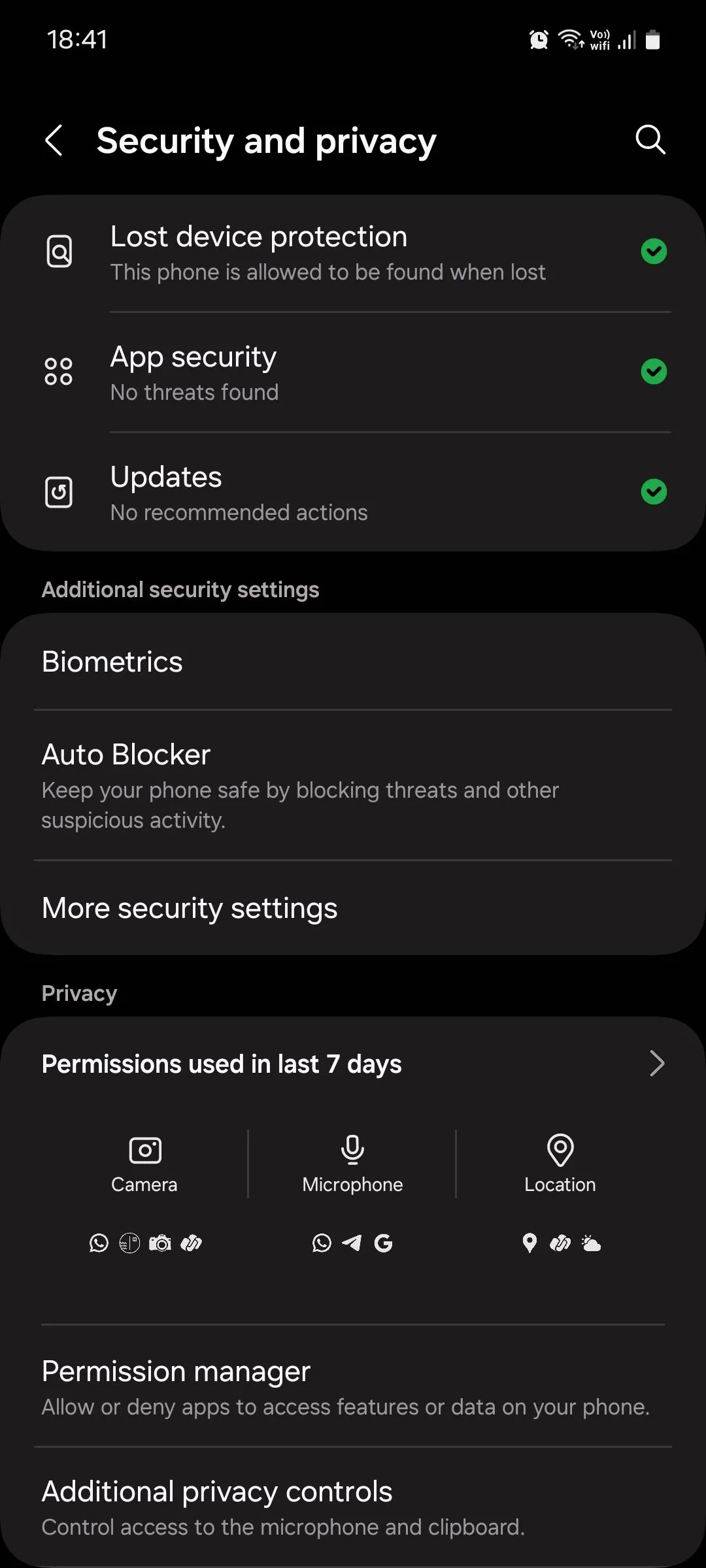 Menu bảo mật và quyền riêng tư của Samsung One UI với tùy chọn Auto Blocker
Menu bảo mật và quyền riêng tư của Samsung One UI với tùy chọn Auto Blocker
Việc tùy chỉnh các cài đặt này không chỉ giúp bạn khai thác triệt để tiềm năng của điện thoại Samsung Galaxy mà còn nâng cao đáng kể trải nghiệm sử dụng hàng ngày, từ hiệu suất, tiện ích cho đến bảo mật. Hãy dành thời gian khám phá và điều chỉnh những tính năng này để biến chiếc smartphone của bạn thành một thiết bị thực sự “của riêng bạn”. Nếu bạn có bất kỳ câu hỏi nào hoặc muốn chia sẻ những thủ thuật Galaxy yêu thích của mình, hãy để lại bình luận bên dưới.


